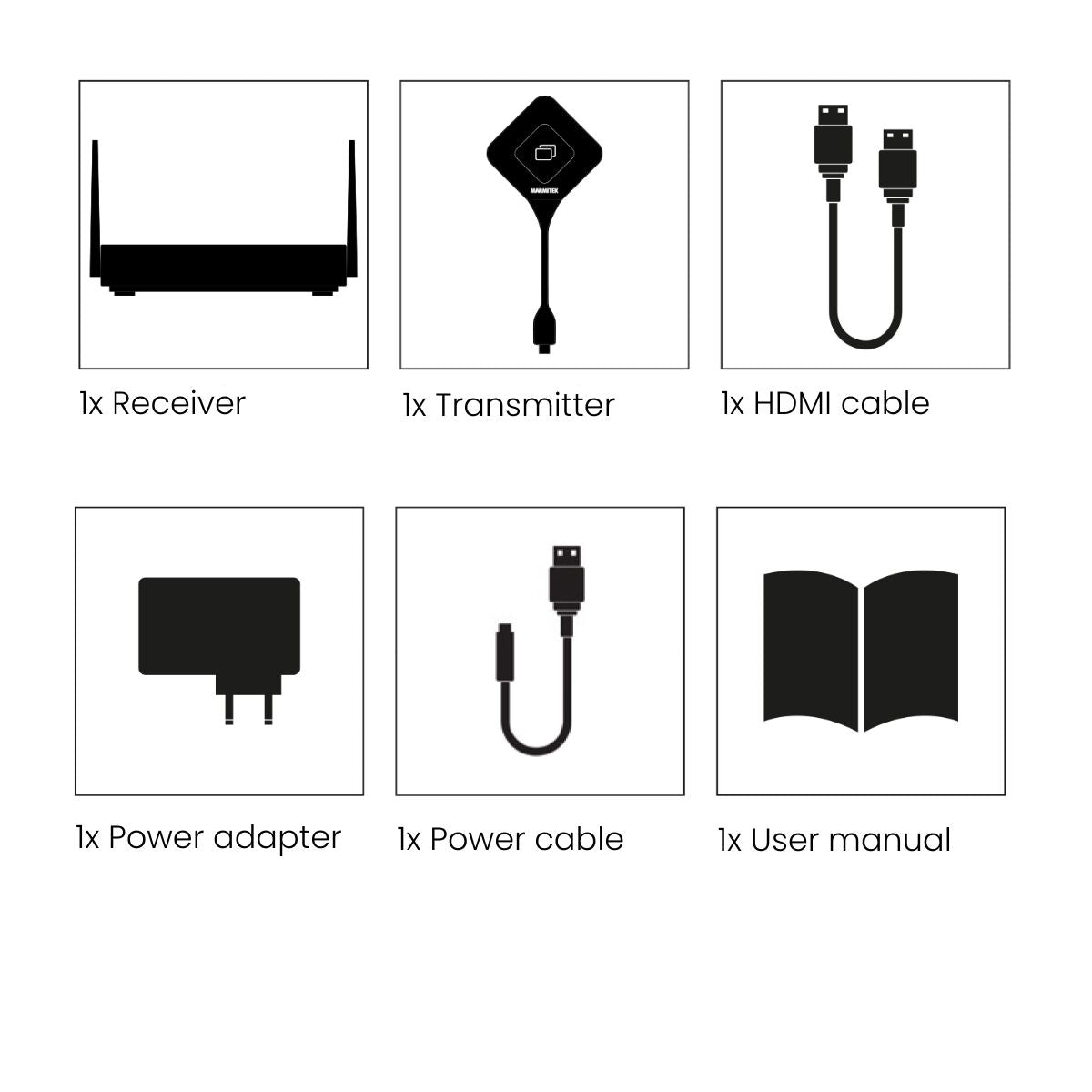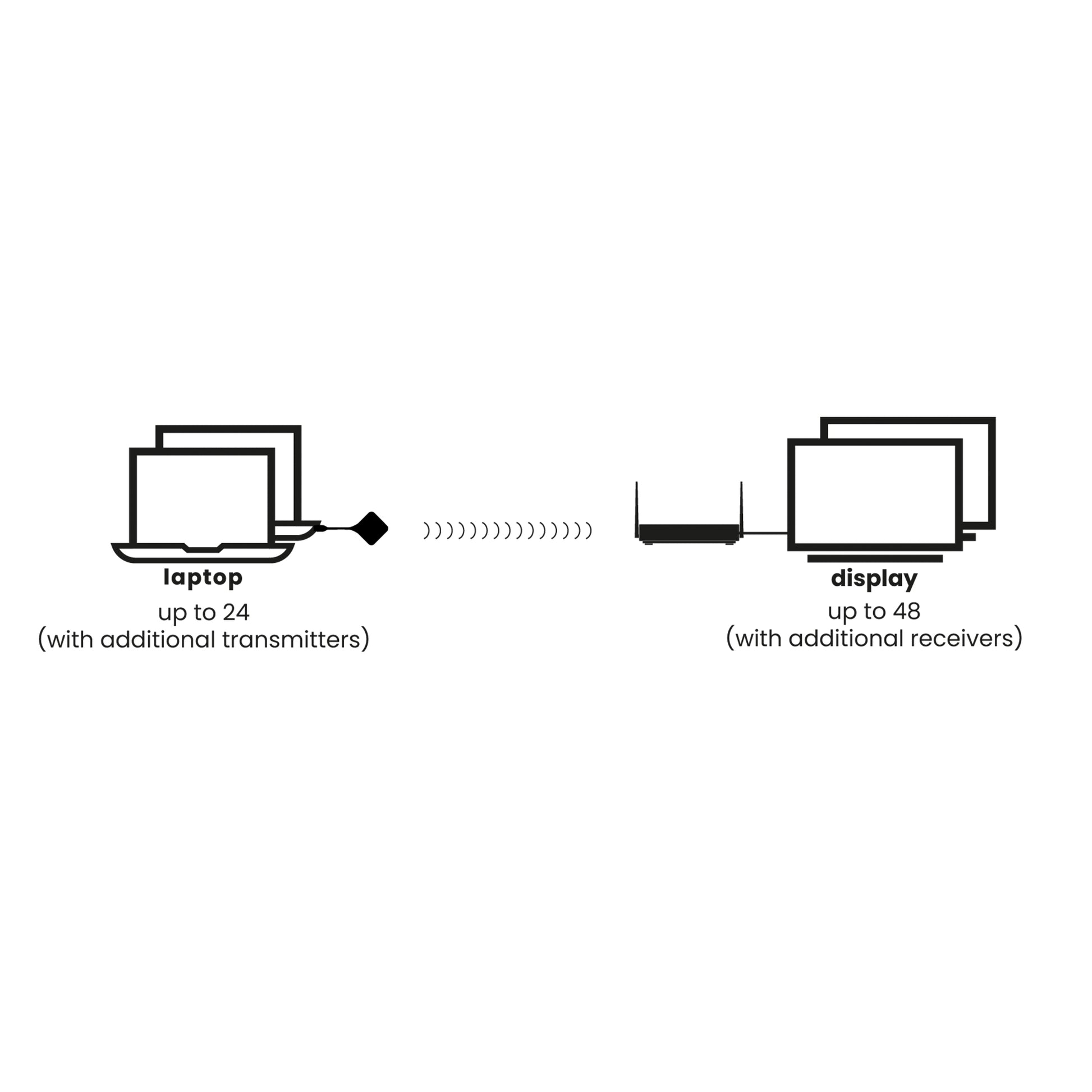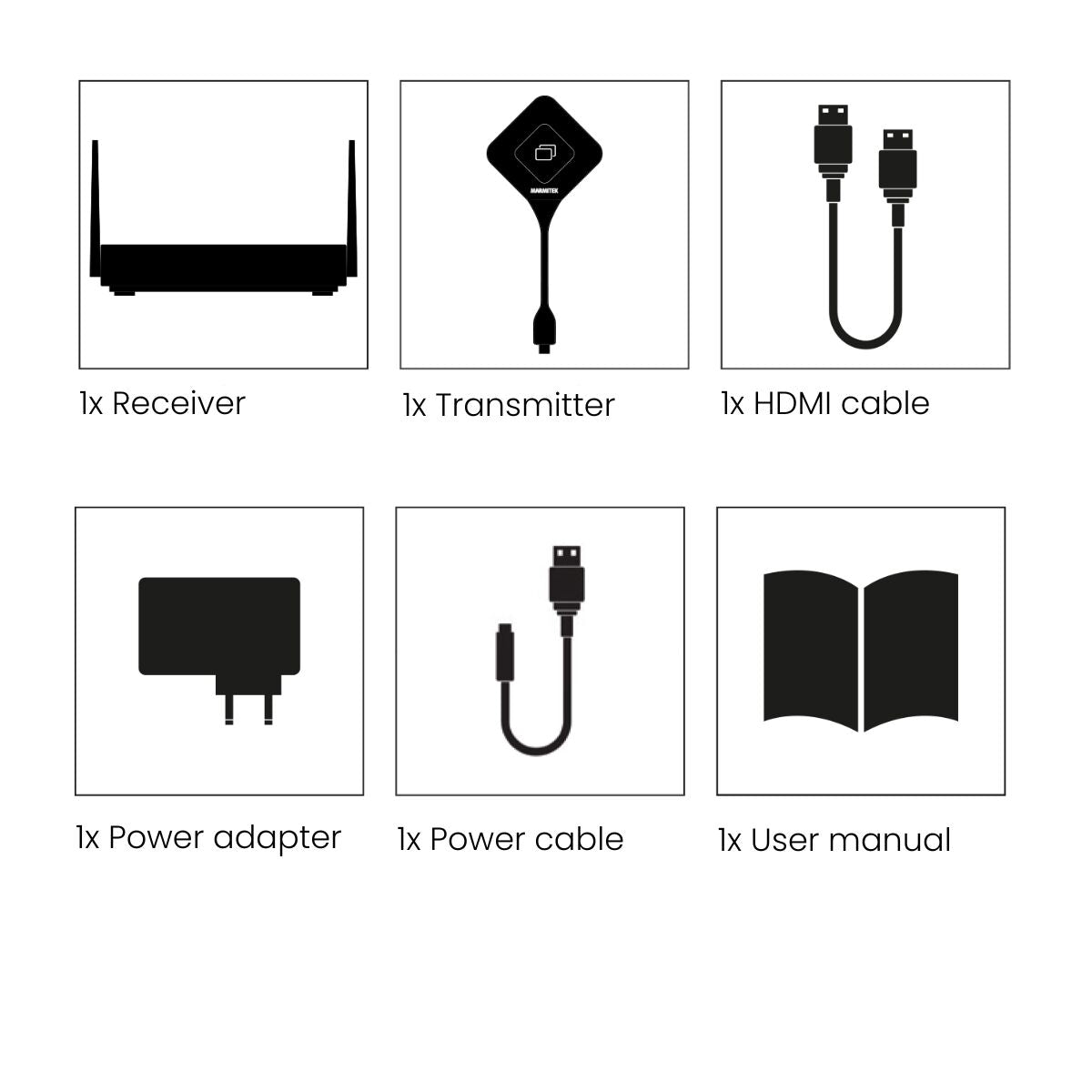



Produktbeschreibung
Das ultimative 4K-Konferenzsystem
Das kabellose Präsentationssystem Stream 4K Pro bietet ein vielseitiges und fortschrittliches Tool für das kabellose Teilen von Inhalten und die Zusammenarbeit. Das System unterstützt Präsentationen in 4K Ultra HD, was für gestochen scharfe Bilder sorgt und es ideal für professionelle Anwendungen macht. Ob es um Präsentationen, das Teilen von Medien oder die Zusammenarbeit mit mehreren Benutzern gleichzeitig geht, die Stream 4K Pro erledigt dies reibungslos und effizient.
Kabellose 4K Ultra HD Leistung
Mit der Stream 4K Pro teilen Sie Präsentationen und Medien einfach kabellos in 4K Ultra HD. Jedes Detail bleibt scharf, ohne jegliche Verzögerung. Dies ermöglicht ein flüssiges Erlebnis und ist ideal zum Anzeigen von Videos, Bildern oder Präsentationsfolien. Das System bietet zudem die Möglichkeit, nahtlos zwischen mehreren Benutzern zu wechseln, wodurch die Zusammenarbeit optimiert und Besprechungen effizienter werden.
Plug & Play ohne Software
Dank des One-Button-Dongles (4K-Sender) teilen Sie Inhalte ohne Aufwand. Schließen Sie den USB-C-Dongle an Ihr Laptop, MacBook oder Chromebook an, drücken Sie die Taste, und Ihre Präsentation erscheint direkt auf dem Bildschirm. Das System erfordert keine Installation von Software oder Treibern, was Zeit spart und technische Probleme vermeidet. So können Sie sich voll und ganz auf den Inhalt Ihrer Präsentation konzentrieren.
Erweiterte Empfängereinheit
Der Empfänger der Stream 4K Pro bildet das Herzstück des Systems. Er empfängt kabellose Signale von den Dongles und projiziert sie auf einen Bildschirm oder Projektor. Der Empfänger verfügt über einen HDMI-Anschluss und einen zweiten HDMI-Ausgang für Dual-Display-Setups, ideal für größere Räume oder Konferenzen mit mehreren Bildschirmen. Dank der flexiblen Installationsoptionen, wie Power over Ethernet (PoE) oder einem USB-C-Adapter, kann der Empfänger einfach hinter einem Bildschirm, auf einem Wagen oder an der Wand montiert werden.
Unterstützung für mehrere Geräte und Benutzer
Das System unterstützt bis zu 24 Dongles gleichzeitig, sodass mehrere Teilnehmer problemlos ihre Inhalte teilen können. Für größere Setups kann ein Sender bis zu 48 Displays ansteuern, vorausgesetzt, die Empfänger sind über dasselbe LAN-Netzwerk verbunden. Dies macht das System geeignet für groß angelegte Besprechungen und Konferenzen.
Praktische Split-Screen-Funktionalität
Mit der Split-Screen-Funktion können bis zu vier Benutzer gleichzeitig ihre Inhalte auf einem Bildschirm teilen. Dies ist perfekt für Besprechungen, in denen mehrere Personen ihren Input geben möchten, ohne ständig den Benutzer wechseln zu müssen. In Räumen mit zwei Bildschirmen wird der Inhalt auf beide Displays verteilt, was die Zusammenarbeit weiter fördert.
Kompatibilität mit AirPlay, Chromecast, DLNA und Miracast
Benutzer können einfach drahtlos über AirPlay, Chromecast, DLNA oder Miracast verbinden, wodurch Inhalte direkt von Smartphones, Tablets oder Laptops geteilt werden. Dies macht die Stream 4K Pro breit zugänglich und eliminiert die Notwendigkeit von Kabeln.
Unterstützung für Konferenzkameras
Schließen Sie eine Konferenzkamera an die USB 3.2-Ports des Empfängers an, um mühelos Videokonferenzen über Tools wie Microsoft Teams oder Zoom durchzuführen. Die Kamera sorgt für ein flüssiges Besprechungserlebnis, während die Split-Screen-Funktionalität es Benutzern ermöglicht, während des Meetings Inhalte zu teilen. Dies macht hybride Zusammenarbeit mit sowohl physischen als auch virtuellen Teilnehmern einfach und effektiv.
Integrierte Whiteboard-Funktion
Die integrierte Whiteboard-Funktion der Stream 4K Pro ermöglicht es, direkt auf dem Bildschirm Notizen zu machen. Selbst während Präsentationen bleibt diese Funktion zugänglich, was zu interaktiven Zusammenarbeiten und produktiven Brainstorming-Sitzungen beiträgt.
Dual-Display- und Videokonferenz-Optionen
Für Räume mit zwei Bildschirmen bietet der Dual-HDMI-Ausgang der Stream 4K Pro die Möglichkeit, unterschiedliche Inhalte auf beiden Bildschirmen anzuzeigen. Dies ist ideal für Besprechungsräume, in denen auf einem Bildschirm eine Videokonferenz angezeigt wird, während auf dem anderen Bildschirm geteilte Inhalte oder Präsentationen zu sehen sind. Der zweite HDMI-Ausgang unterstützt eine Auflösung von bis zu 1080p, was ideal für sekundäre Displays in großen Vorstandszimmern ist.
Hauptvorteile der Stream 4K Pro:
- 4K Ultra HD-Auflösung für gestochen scharfe Präsentationen.
- Keine Installation von Software oder Treibern erforderlich.
- Split-Screen-Funktionalität für effiziente Zusammenarbeit.
- Unterstützung für bis zu 24 Benutzer und 48 Displays.
- Power over Ethernet (PoE) für flexible Installation.
- Teilen Sie drahtlos über AirPlay, Chromecast, DLNA und Miracast.
- Integrierte Whiteboard-Funktion für interaktive Besprechungen.
Eine Komplettlösung für effiziente Meetings
Die Stream 4K Pro-Konferenzlösung bietet alles, was Sie für eine moderne Zusammenarbeit benötigen. Von der 4K-Ultra-HD-Inhaltsfreigabe bis hin zur Unterstützung mehrerer Benutzer und Geräte. Das System funktioniert einwandfrei. Ob für Präsentationen oder Hybrid-Meetings, der Stream 4K Pro eignet sich perfekt für Konferenzräume, Klassenzimmer und große Besprechungsräume. Dank der einfachen Installation und den kabellosen Funktionen ist dies die ultimative Lösung für jede professionelle Umgebung.
Technische Spezifikationen
Rezensionen
Häufig gestellte Fragen
Der Sender blinkt ständig rot.
- Befolgen Sie diese Schritte zur Fehlerbehebung:
- Überprüfen Sie, ob der Empfänger (RX) eingeschaltet ist und die Hauptoberfläche anzeigt.
- Wenn der RX eingeschaltet ist und die TX-Anzeige länger als drei Minuten rot blinkt, bedeutet dies, dass die Geräte nicht gekoppelt sind. Konsultieren Sie Abschnitt 1.8, "Kopplung eines Senders und Empfängers," im Handbuch, um die Kopplung erneut herzustellen.
Touch-Back-Steuerung funktioniert nicht.
- Verbinden Sie das originale USB-Kabel mit Touch-Funktion vom Touchscreen mit dem USB 2.0-Anschluss des Empfängers.
- Stellen Sie sicher, dass „Maus“ aktiviert ist. Stream 4K Pro unterstützt zwei Modi: Maus- und Kameramodus. Wenn Sie Touch-Back-Steuerung benötigen, gehen Sie zu Einstellungen > Erweiterte Einstellungen und wählen Sie die Mausfunktion. Konsultieren Sie Abschnitt 2.7 Touch Panel Back Control Setup für weitere Informationen. Wenn das Problem nach diesen Schritten weiterhin besteht, liegt möglicherweise ein Kompatibilitätsproblem mit dem Touchscreen vor. Wenden Sie sich in diesem Fall bitte an unseren Kundensupport.
Videokonferenzen funktionieren nicht.
- Befolgen Sie diese Schritte zur Fehlerbehebung:
- Stream 4K Pro unterstützt nur Kameras im MPEG-Format. Kameras unterstützen oft sowohl MPEG als auch YUV (Rohdaten). MPEG eignet sich für komprimierte Videodateien, während YUV häufig für hochwertige Farbwiedergabe in der Videobearbeitung verwendet wird. Überprüfen Sie immer die Spezifikationen Ihrer Kamera.
- Wenn die Kamera MPEG unterstützt, stellen Sie sicher, dass Sie diese korrekt an den USB 3.2-Anschluss des Empfängers anschließen.
- Installieren Sie den Empfänger: Verbinden Sie den Empfänger mit dem Hauptbildschirm, schließen Sie die Konferenzkamera an den USB 3.2-Anschluss des Empfängers an. Gehen Sie zu Einstellungen > Erweiterte Einstellungen und wählen Sie den Kameramodus (USB UVC). Konsultieren Sie Abschnitt 2.11 Video Conference for Hybrid Meeting.
Video ruckelt bei der Wiedergabe.
- Stream 4K Pro unterstützt die 5,8-GHz-Wi-Fi-Übertragung und enthält unsere einzigartige Anti-Interferenz-Technologie, wodurch er in Standardumgebungen bis zu 50 Meter reibungslos funktioniert. In Bereichen mit hoher Störung kann die Reichweite jedoch stark reduziert sein.
- Stellen Sie sicher, dass sich Sender und Empfänger im selben Raum befinden, mit einem Abstand von maximal 50 Metern, ohne Wände oder andere Hindernisse dazwischen. Überprüfen Sie auch, ob die Antenne des Empfängers ausgefahren ist.
- Zu große Entfernung oder Hindernisse zwischen Sender und Empfänger. Versuchen Sie, kürzere Entfernungen zu verwenden.
- Starten Sie sowohl TX- als auch RX-Geräte neu. Nach dem Neustart suchen sie automatisch den besten Kanal unter Interferenzbedingungen.
Ich habe Bild, aber keinen (oder schlechten) Ton.
Chromecast-Funktion funktioniert nicht.
Welchen PoE-Injektor kann ich verwenden?
Benötigen Sie weitere Hilfe?

BENÖTIGEN SIE WEITERE HILFE?
WIR HELFEN IHNEN GERNE!
Wenn Sie Fragen zu unseren Produkten oder unseren Dienstleistungen haben, zögern Sie nicht, unseren Kundenservice zu kontaktieren. Unsere Mitarbeiter stehen Ihnen gerne zur Verfügung und beantworten Ihre Fragen.